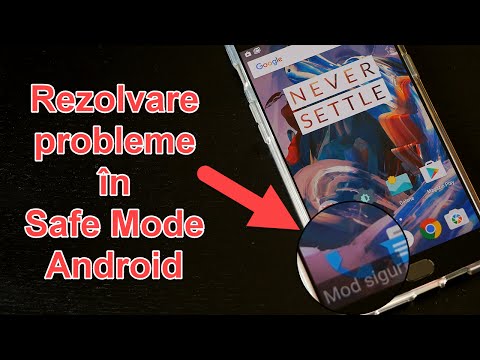
#Huawei # P20 este un smartphone premium Android lansat pentru prima dată în aprilie 2018. Are o calitate solidă a construcției dintr-un cadru metalic cu sticlă atât pe partea din față, cât și pe cea din spate. Acest telefon folosește un ecran IPS LCD de 5,8 inch cu o rezoluție de 1080 x 2240 pixeli. În spate este un sistem cu cameră dublă, în timp ce partea din față are o cameră selfie de 24MP. Sub capotă, veți găsi procesorul Hisilicon Kirin 970 asociat cu 6 GB RAM. Deși acesta este un dispozitiv performant solid, există cazuri în care pot apărea anumite probleme pe care le vom aborda astăzi. În această ultimă versiune a seriei noastre de depanare, vom aborda Huawei P20 nu va porni problema.
Dacă dețineți un Huawei P20 sau orice alt dispozitiv Android, nu ezitați să ne contactați folosind acest formular. Vom fi mai mult decât fericiți să vă ajutăm cu orice preocupări pe care le-ați putea avea cu privire la dispozitivul dvs. Acesta este un serviciu gratuit pe care îl oferim fără șiruri atașate. Cu toate acestea, vă rugăm ca atunci când ne contactați să încercați să fiți cât mai detaliat posibil, astfel încât să puteți face o evaluare exactă și să puteți da soluția corectă.
Cum să remediați problema Huawei P20 nu va porni
Una dintre problemele majore pe care le-ați putea întâlni cu acest dispozitiv este atunci când nu pornește, indiferent de ceea ce faceți. Există mai multe motive pentru care acest lucru s-ar putea întâmpla, de la o componentă hardware defectă la o eroare în software-ul telefonului. Ceea ce vom face acum este să depanăm partea software a telefonului.
Asigurați-vă că bateria telefonului este încărcată
Pentru a elimina posibilitatea ca problema să fie cauzată de o baterie descărcată, va trebui să încărcați telefonul urmând pașii de mai jos.
- Curățați portul de încărcare al telefonului folosind o cutie de aer comprimat. Asigurați-vă că orice murdărie sau resturi lipite în acest port sunt îndepărtate.
- Încărcați complet telefonul utilizând încărcătorul de perete.
- În cazul în care telefonul nu se încarcă, încercați să utilizați un alt cablu de încărcare și încărcător de perete.De asemenea, ar trebui să încercați să încărcați telefonul de la un port USB al computerului în cazul în care încărcarea cu încărcătorul de perete nu funcționează.
După ce bateria a fost complet încărcată, încercați să porniți telefonul. Dacă tot nu pornește, continuați cu pașii suplimentari de depanare enumerați mai jos.
Efectuați o resetare soft
Uneori problema poate fi cauzată de date temporare corupte. Dacă acesta este cazul, o resetare soft poate rezolva de obicei acest lucru, care poate fi realizat cu ușurință prin simpla repornire a dispozitivului.
- Apăsați și mențineți apăsată tasta de pornire și reducere a volumului până la 45 de secunde.
- Așteptați ca dispozitivul să repornească.
Verificați dacă Huawei P20 nu pornește încă apare problema.
Porniți telefonul în modul sigur
Există cazuri când o aplicație pe care ați descărcat-o din Magazinul Google Play va cauza probleme la telefon atunci când este instalată. Pentru a verifica dacă o aplicație pe care ați descărcat-o cauzează problema, va trebui să porniți telefonul în modul sigur, deoarece numai aplicațiile preinstalate sunt permise să ruleze în acest mod.
- Opriți telefonul ținând apăsat butonul de alimentare timp de câteva secunde.
- Țineți apăsat butonul de alimentare și eliberați-l când vedeți sigla Huawei pe ecran.
- După eliberarea tastei de pornire, apăsați și mențineți apăsată tasta de reducere a volumului.
- Țineți apăsată tasta Volum până când telefonul pornește complet.
- După pornirea telefonului, „Mod sigur” ar trebui să apară în partea de jos a ecranului
În cazul în care problema nu apare în acest mod, este cel mai probabil cauzată de o aplicație pe care ați instalat-o. Aflați ce aplicație este și dezinstalați-o.
Ștergeți partiția cache a telefonului
Există cazuri în care datele memorate în cache stocate în partiția dedicată a telefonului pot fi corupte. Când se întâmplă acest lucru, acest lucru va cauza de obicei anumite probleme la telefon. Pentru a elimina posibilitatea ca acest lucru să cauzeze problema, va trebui să ștergeți partiția cache a telefonului din modul de recuperare.
- Închideți telefonul.
- Țineți apăsat butonul de creștere a volumului împreună cu butonul de pornire de pe dispozitiv simultan timp de câteva secunde
- Telefonul va intra în modul de recuperare stoc
- Utilizați butoanele de volum pentru a evidenția „ștergeți partiția cache” și utilizați tasta de pornire pentru a o selecta
- Reporniți sistemul după finalizarea procesului
Verificați dacă problema apare în continuare.
Efectuați o resetare din fabrică
În cazul în care pașii de mai sus nu rezolvă problema, ar trebui să efectuați o resetare din fabrică din modul de recuperare. Rețineți că acest lucru vă va șterge datele de pe telefon.
- Închideți telefonul.
- Țineți apăsat butonul de creștere a volumului împreună cu butonul de pornire de pe dispozitiv simultan timp de câteva secunde
- Telefonul va intra în modul de recuperare stoc
- Folosiți butoanele de volum pentru a evidenția selectați ștergeți memoria cache / resetați din fabrică și utilizați tasta de pornire pentru a o selecta
- Reporniți sistemul după finalizarea procesului
În cazul în care pașii de mai sus nu rezolvă problema, va trebui să aduceți telefonul la un centru de service și să îl verificați, deoarece acest lucru ar putea fi deja cauzat de o componentă hardware defectă.


